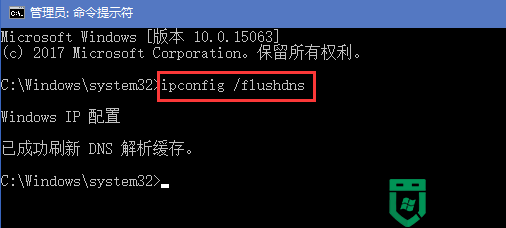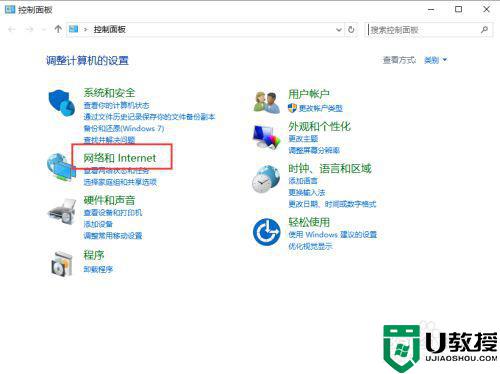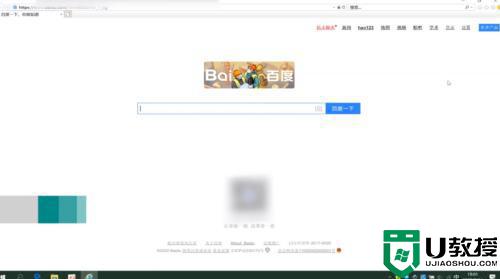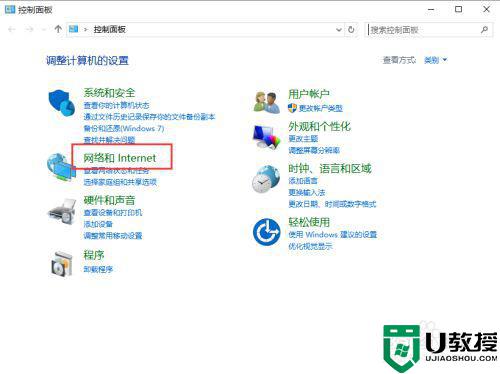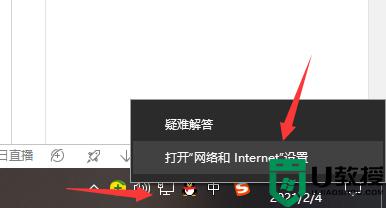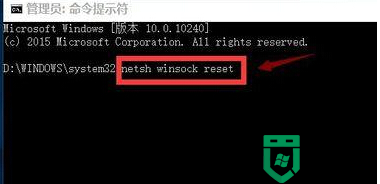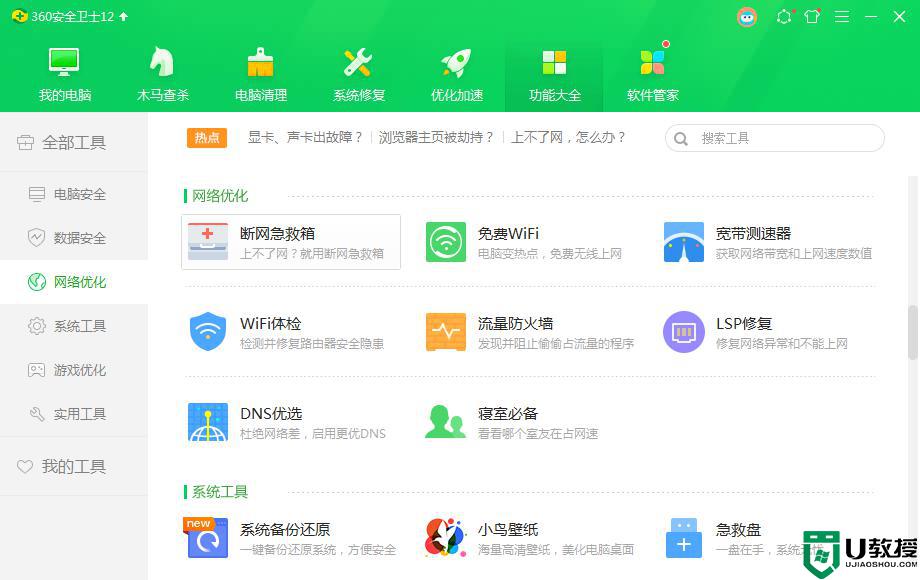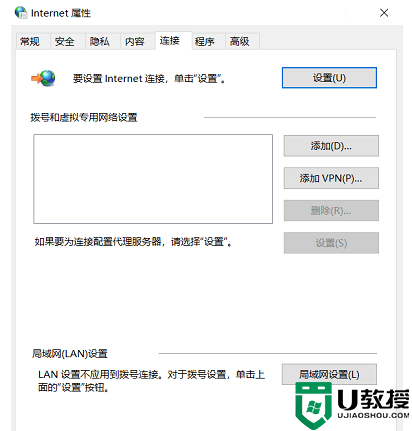win10微信能上网,但是浏览器上不了网解决方法
在日常操作win10安装版电脑办公时我们经常会用到微信工具进行通讯聊天,而系统大多也都是处于连接网络状态,然而有些用户的win10电脑在微信登录之后,打开浏览器搜索时出现上不了网的现象,面对这种情况应该怎么解决呢?下面小编就给大家带来win10微信能上网,但是浏览器上不了网解决方法。
推荐下载:ghost win10 64
具体方法:
一、更换DNS
理论上常见的这种情况更换DNS就可以解决,可以登录微信QQ说明网络没问题,打不开网页说明域名未经过DNS解析成功解析。
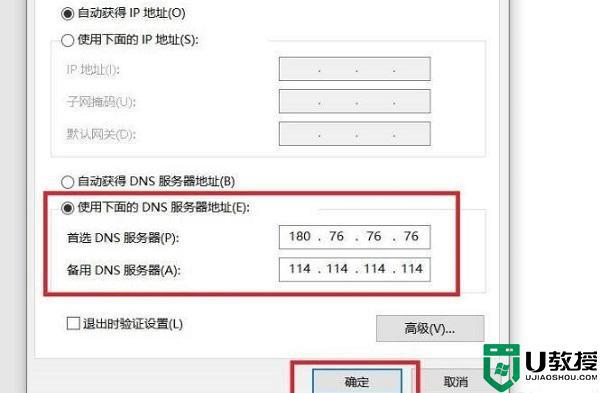
现在很多朋友的电脑都是连接WiFi网络的,IP和DNS服务器地址都是自动获取的,所以请关闭路由器等个30秒再重新启动。这样DNS服务器地址就刷新了。
二、清除DNS缓存
按「windows键」,在W字母开头的排序中找到「Windwos系统」,右击「命令提示符」-「更多」-「以管理员身份运行」。
在DOS命令窗口输入「ipconfig /flushdns」,然后回车。
这个命令其实就是将缓存清空,系统会重新向上级路由/运营商请求DNS服务器自动分配。
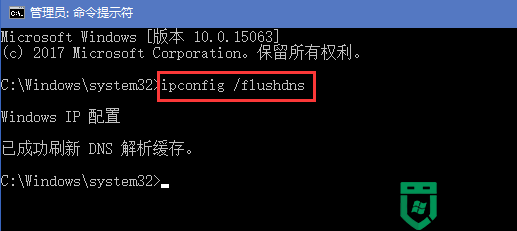
三、重置winsock目录
依然再命令提示符界面输入「netsh winsock reset」回车,这个命令主要是重新初始化网络环境,包括IP地址、DNS、网卡等等。需要注意,只不过这个命令输入后需要重启下电脑。
继续等待,重启完成。
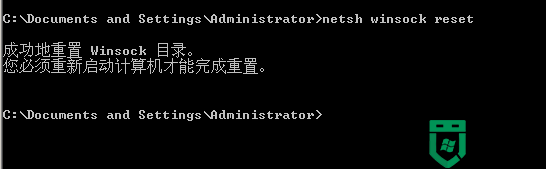
四、腾讯管家
打开「腾讯管家」软件依次点击「工具箱」-「上网」-「网络修复」。
经过修复看看能不能解决。

以上就是小编教大家的win10微信能上网,但是浏览器上不了网解决方法了,有出现这种现象的小伙伴不妨根据小编的方法来解决吧,希望能够对大家有所帮助。